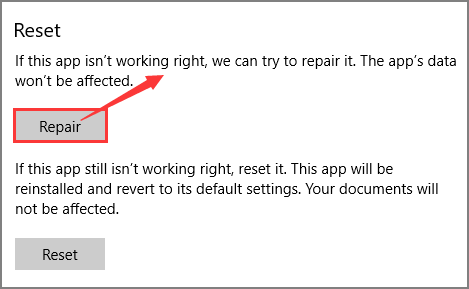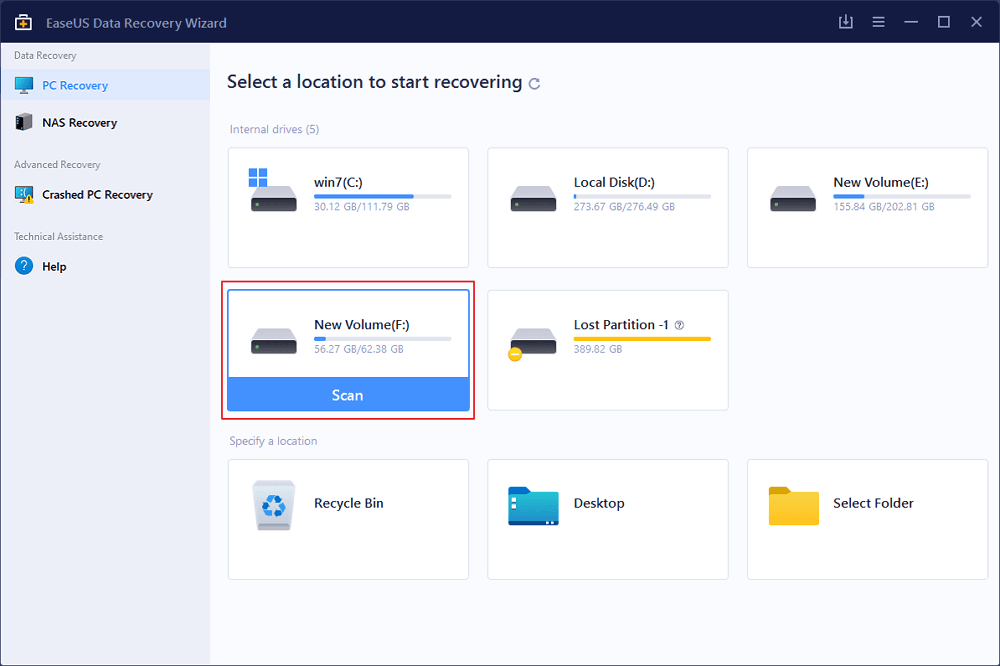-
![]() Como usar o DiskPart para reparar o disco sem perder dados
Como usar o DiskPart para reparar o disco sem perder dados 05/11/2025
05/11/2025 6 min leitura
6 min leitura -
![]()
-
Recuperação de Arquivo CCTV Sobrescrito: Como Posso Recuperar Arquivos CCTV/DVR
 05/11/2025
05/11/2025 6 min leitura
6 min leitura -
![]() [Erro do Windows Defender] Como corrigir o código de erro 0x80240022 do Windows
[Erro do Windows Defender] Como corrigir o código de erro 0x80240022 do Windows 05/11/2025
05/11/2025 6 min leitura
6 min leitura -
![]() Corrigir o erro Não é possível redefinir o Windows 10 com 6 métodos
Corrigir o erro Não é possível redefinir o Windows 10 com 6 métodos 05/11/2025
05/11/2025 6 min leitura
6 min leitura -
![]() Ghost of Tsushima VERSÃO DO DIRETOR Não Salva? Correção no PC
Ghost of Tsushima VERSÃO DO DIRETOR Não Salva? Correção no PC 05/11/2025
05/11/2025 6 min leitura
6 min leitura -
![]() 5 métodos para corrigir arquivos PNG que não abrem no Windows 10/11
5 métodos para corrigir arquivos PNG que não abrem no Windows 10/11 05/11/2025
05/11/2025 6 min leitura
6 min leitura -
![]() Converter FAT32 em exFAT | Planos Simples para Windows e macOS
Converter FAT32 em exFAT | Planos Simples para Windows e macOS 05/11/2025
05/11/2025 6 min leitura
6 min leitura -
![]() Como Corrigir o Erro que EaseUS Data Recovery Wizard Trava e Congela
Como Corrigir o Erro que EaseUS Data Recovery Wizard Trava e Congela 05/11/2025
05/11/2025 6 min leitura
6 min leitura -
![]()
Índice da Página
CONTEÚDO DA PÁGINA:
Introdução ao Minecraft
Minecraft é uma série de videogames para computador com modelagem 3D na qual os jogadores podem construir o que quiserem. Comparado a um "Lego online", o videogame consiste em colocar tijolos e construir casas em vários locais e paisagens. O jogo se passa em um ambiente virtual e inclui coleta de materiais, fabricação, construção e batalha.
Atualmente, está entre os videogames mais famosos para muitas faixas etárias e pode ser uma maneira bastante eficaz para os jovens aprenderem sobre criação e trabalho em equipe. Minecraft é um jogo que pode ser jogado em um laptop, smartphone, iPad ou console. Com base na plataforma que você usa, o jogo pode custar cerca de € 20,00.
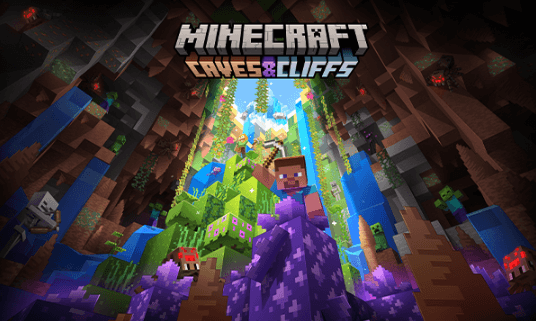
Independentemente de qual edição do jogo você está jogando, o Minecraft foi certificado como seguro para idades de sete e até 13+ anos. Sempre que as crianças se juntam, elas não são obrigadas a fornecer comprovação de idade. Se um jogador tiver menos de 13 anos, ele não poderá acessar alguns novos aprimoramentos, como atualizar configurações, comprar produtos, aproveitar o Minecraft Realms ou conversar em fóruns.
Como fazer Minecraft download grátis para Windows 10/11
Minecraft é um jogo gratuito para download. No entanto, as etapas de download e instalação são as mesmas, quer você faça o download em um telefone ou laptop. Aqui está como você pode baixá-lo:
Etapa 1. Faça logon no minecraft.net e clique em download para Windows 10/11.
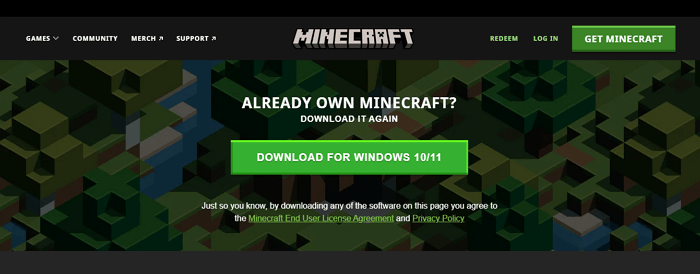
Etapa 2. Ele irá baixar o pacote de instalação. Após o download, execute o pacote de instalação.
Etapa 3. Aceite os termos e condições e clique em "Instalar".
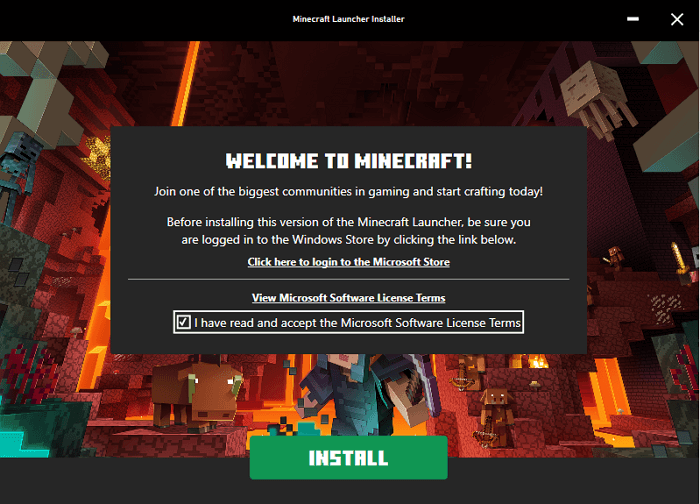
O download será iniciado e concluído automaticamente. Agora você pode correr e desfrutar do seu jogo. Verifique se você está conectado à internet. Se o seu computador se desconectar da Internet durante a instalação, isso pode causar falhas na instalação.
Como consertar o Minecraft travando de 6 maneiras
Muitos usuários do Minecraft reclamaram que seu jogo funciona mal durante o jogo e às vezes trava. Há mais fatores a serem considerados quando o Minecraft trava.
Dê uma olhada em alguns deles:
- Por causa das modificações
- Muitos problemas ou falhas do jogo e perda de arquivos do jogo
- Devido à falta de componentes antigos de vídeo ou placa gráfica
- Configurações do Windows para uma plataforma Java desatualizada
Veja como você pode resolvê-los:
Correção 1. Reiniciar seu computador
Você não precisa seguir etapas de trabalho complexas todas as vezes para se livrar de um problema. Às vezes, uma simples reinicialização pode fazer o jogo funcionar sem problemas. Reiniciar o computador limpa a memória RAM e o cache, permitindo que os arquivos do jogo sejam executados do zero e evite qualquer possível bug que tenha causado o travamento do jogo da última vez.
Correção 2. Atualizar o Minecraft
A atualização do Minecraft também pode resolver seus problemas porque alguns arquivos de jogos desatualizados também podem ser problemáticos. Basta acessar a Microsoft Store e verificar se há atualizações para atualizar o jogo. Veja se o Minecraft está desatualizado e atualize-o.
Correção 3. Atualizar o driver da placa gráfica
O driver da placa gráfica permite que a placa gráfica funcione sem problemas. Uma placa gráfica ausente ou desatualizada também pode fazer com que o Minecraft falhe. Aqui está como você pode atualizá-lo:
Etapa 1. Na barra de pesquisa do Windows, procure pelo gerenciador de dispositivos e pressione Enter.
Etapa 2. Clique em "Adaptadores de vídeo" e depois clique duas vezes no driver da placa gráfica no Gerenciador de dispositivos.
Etapa 3. Clique com o botão direito do mouse no driver gráfico e clique em "Atualizar driver" e ele automaticamente procurará e atualizará seus drivers.
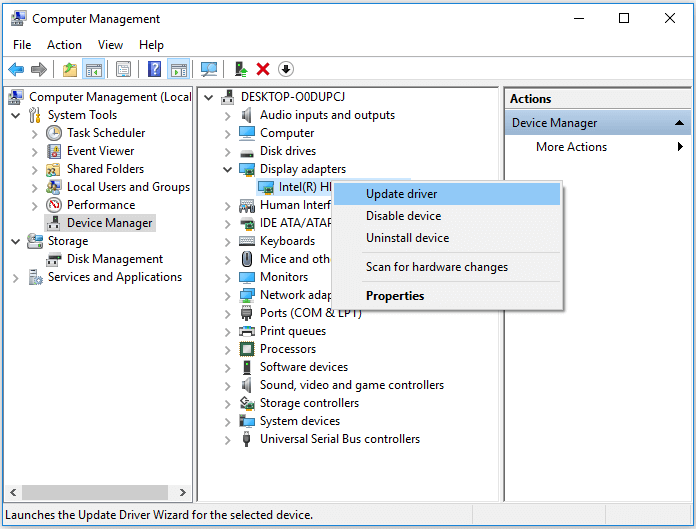
Correção 4. Executar o Verificador de arquivos do sistema
Pode levar algum tempo e conhecimento técnico para examinar e reparar os arquivos do sistema. Você terá que executar muitos comandos e esperar que o procedimento termine, ou correrá o risco de perder suas informações pessoais:
Etapa 1. Pressione o botão Win+R , digite CMD e pressione Enter.
Etapa 2. Digite sfc /scannow no prompt de comando e pressione Enter; o processo pode levar de 3 a 5 minutos para ser concluído.
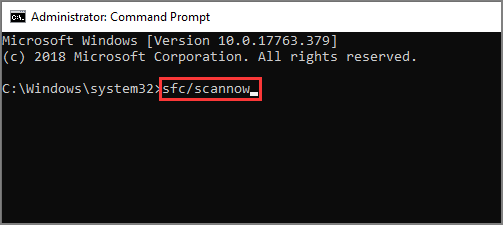
O computador agora executará automaticamente o verificador de arquivos do sistema e reparará os arquivos danificados.
Correção 5. Verificar as configurações corretas no Minecraft
Ativar VBOs para seu Minecraft também pode causar travamentos, então fique atento aos procedimentos abaixo para desabilitar VBOs. Ajuda muitos outros jogadores. Para desativar VBOs no Minecraft, você deve:
Etapa 1. Inicie as "Configurações" no seu jogo Minecraft.
Etapa 2. Navegue até as "Configurações de vídeo".
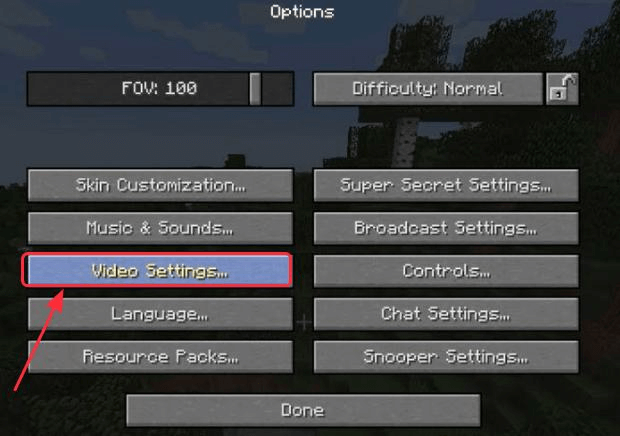
Etapa 3. Na próxima tela, você verá a opção "Usar VBOs", clique nela para desativá-la.
Etapa 4. Depois de desligá-lo, reinicie o jogo e esperamos que você não enfrente nenhum travamento novamente.
Correção 6. Reinstalar o Minecraft
Por fim, você pode reinstalar o Minecraft usando os métodos que discutimos anteriormente para resolver o problema de travamentos frequentes. Tenha em mente que primeiro você terá que desinstalar o jogo, o que pode causar a perda de dados do usuário. Portanto, salve uma cópia dos dados do seu jogo antes de desinstalar.
A reinstalação do jogo restaurará vários arquivos ou patches com falhas ou danificados e permitirá que o jogo funcione sem problemas.
Como recuperar o progresso ou arquivos perdidos do Minecraft no PC
Se, de alguma forma, você esqueceu de manter um backup dos seus dados do Minecraft e teve que desinstalá-lo ou perder seus dados por vários outros motivos, pode ser um desafio configurar o jogo novamente do zero. Mas, se de alguma forma você perdeu seus dados e arquivos do jogo, não há necessidade de se preocupar porque o software de recuperação de dados da EaseUS está disponível para você.
Este software gratuito de recuperação de dados é altamente fácil de usar e recupera todos os seus dados perdidos com a mesma configuração e qualidade. Com este programa, você pode facilmente executar a recuperação da Lixeira, de hd formatado, de partição perdida, de RAW e muito mais. Se você estiver tendo problemas para usar o dispositivo, pode ter a assistência da equipe de suporte técnico da EaseUS 24/7.
Vamos ver como recuperar seus progresso Minecraft perdido
Passo 1. Selecione um local e comece a digitalizar.
Inicie o EaseUS Data Recovery Wizard e passe o mouse na partição em que você perdeu dados, seja uma unidade de disco rígido, disco externo, pen drive ou cartão SD e clique em "Procurar Dados Perdidos".

Passo 2. Visualize e selecione os arquivos que deseja recuperar.
Quando a digitalização terminar, selecione os dados que deseja recuperar. Clique duas vezes no arquivo para verificar seu conteúdo, se necessário.

Passo 3. Recupere dados perdidos.
Depois de escolher os dados, clique em "Recuperar" e escolha um local em outra unidade para salvar os arquivos.

Conclução
O Minecraft é extremamente divertido de jogar e, no entanto, travamentos frequentes podem assombrar sua experiência e atrapalhar sua diversão. Portanto, siga as etapas mencionadas acima para garantir o bom funcionamento do seu jogo Minecraft sem problemas.
Experimente as soluções em uma sequência e uma delas funcionará para você. Além disso, se você perder algum dado ao tentar resolver o problema de falha, poderá usar o software de recuperação de dados da EaseUS para recuperá-lo.
Se você acha que este artigo é útil, compartilhe-o para que mais pessoas resolvam seus problemas facilmente!
Esta página foi útil?
-
"Espero que minha experiência com tecnologia possa ajudá-lo a resolver a maioria dos problemas do seu Windows, Mac e smartphone."…
-
"Obrigado por ler meus artigos, queridos leitores. Sempre me dá uma grande sensação de realização quando meus escritos realmente ajudam. Espero que gostem de sua estadia no EaseUS e tenham um bom dia."…

20+
Anos de experiência

160+
Países e regiões

72 Milhões+
Downloads

4.7 +
Classificação do Trustpilot
Tópicos em Destaque
Pesquisa